Riepilogo AI
Volete attivare il tracciamento delle e-mail di WordPress sul vostro sito?
Il monitoraggio delle e-mail vi permette di vedere se i vostri destinatari ricevono e aprono le vostre e-mail da WordPress.
In questo articolo vi spiegherò come tracciare le aperture delle e-mail in WordPress, in modo da ottenere queste informazioni aggiuntive.
Traccia le tue e-mail di WordPress ora! 🙂
È necessario un plugin per il registro delle e-mail per tracciare le e-mail?
No. Se si dispone di WP Mail SMTP Pro, non è necessario un plugin separato per il log delle e-mail per tenere traccia di aperture e clic. WP Mail SMTP consente di tenere traccia di tutte le e-mail inviate quando si attiva la registrazione delle e-mail.
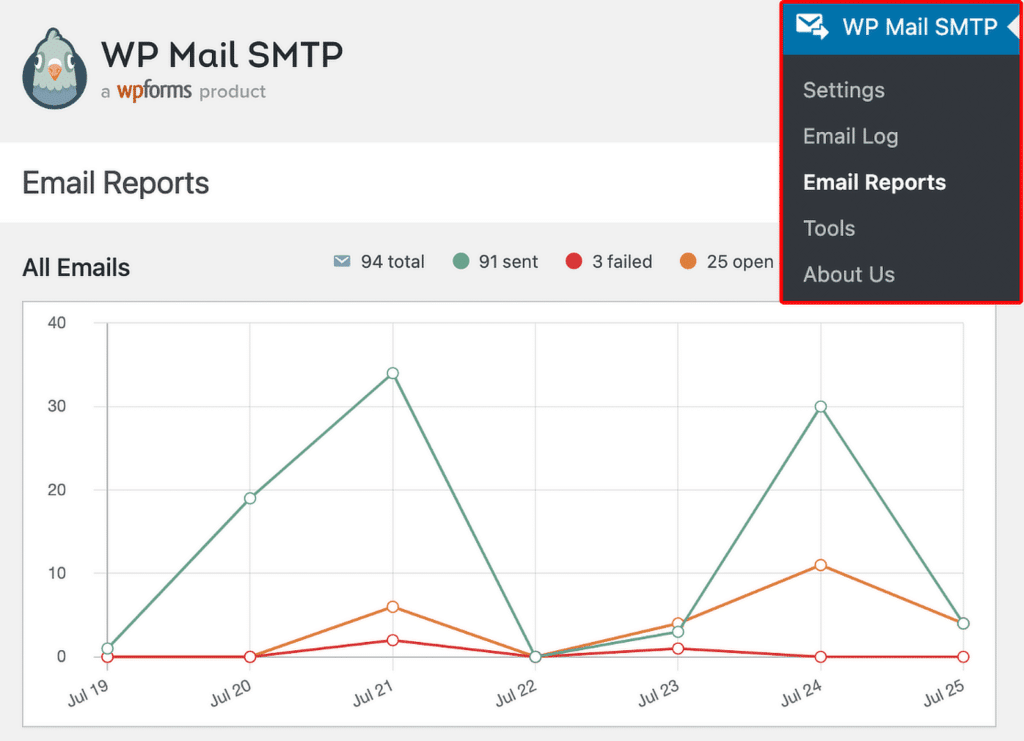
È opportuno utilizzare un solo plugin per WordPress SMTP e tracking, in modo da evitare conflitti tra i plugin che potrebbero influire sulla consegna delle e-mail.
Come funziona il tracciamento delle e-mail in WP Mail SMTP?
WP Mail SMTP aggiunge un'immagine invisibile di 1×1 pixel al contenuto dell'e-mail, in modo da poter rilevare quando viene aperta. Questo link rimanda a un endpoint WP REST API sul vostro sito WordPress.
In termini meno tecnici, ciò significa che il vostro sito WordPress riceve un segnale quando l'e-mail viene aperta. È questo che aggiorna i dati di tracciamento delle aperture. L'immagine non aumenterà il punteggio di spam delle e-mail.
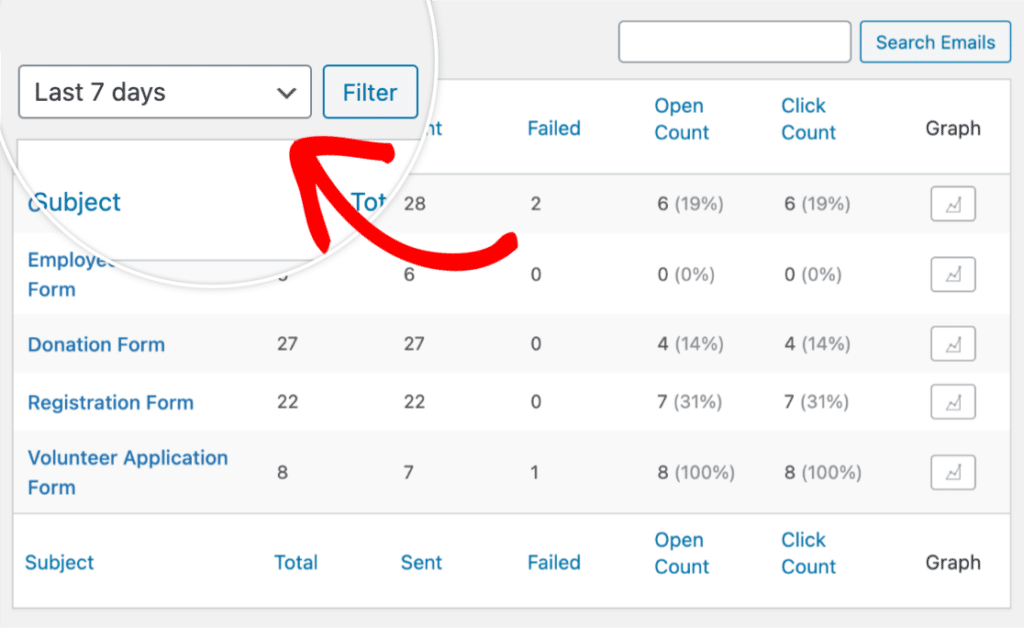
WP Mail SMTP click link tracking funziona sostituendo automaticamente i link del vostro sito web con un URL unico e tracciabile. Questo permette al plugin di rilevare il clic e non interferisce con la funzionalità del vostro sito web.
Il tracciamento dei link non sostituisce i link speciali (come ad es. mailto: link per gli indirizzi e-mail).
Come attivare il monitoraggio delle e-mail di WordPress
Se avete già installato WP Mail SMTP Pro, potete passare direttamente alla sezione " Abilita il tracciamento delle e-mail".
- 1. Installare WP Mail SMTP Pro
- 2. Scegliere un provider di posta elettronica
- 3. Abilitare il monitoraggio delle e-mail di WordPress
- 4. Controllare le analisi di tracciamento delle e-mail in WordPress
1. Installare WP Mail SMTP Pro
Per prima cosa, dovrete installare WP Mail SMTP. Per tracciare le e-mail di WordPress, è necessaria la licenza Pro o superiore. La versione Pro include la registrazione delle e-mail.
Funziona come una cartella Inviati per le e-mail di WordPress e consente di salvare facoltativamente il contenuto e le copie degli allegati delle e-mail inviate da WordPress.
Se volete che qualcuno configuri tutto per voi, la licenza Elite è la scelta migliore perché include la configurazione White Glove.
Ciò significa che un esperto del team di supporto SMTP di WP Mail configurerà SendLayer, SMTP.com o Brevo (ex Sendinblue) per il vostro sito.
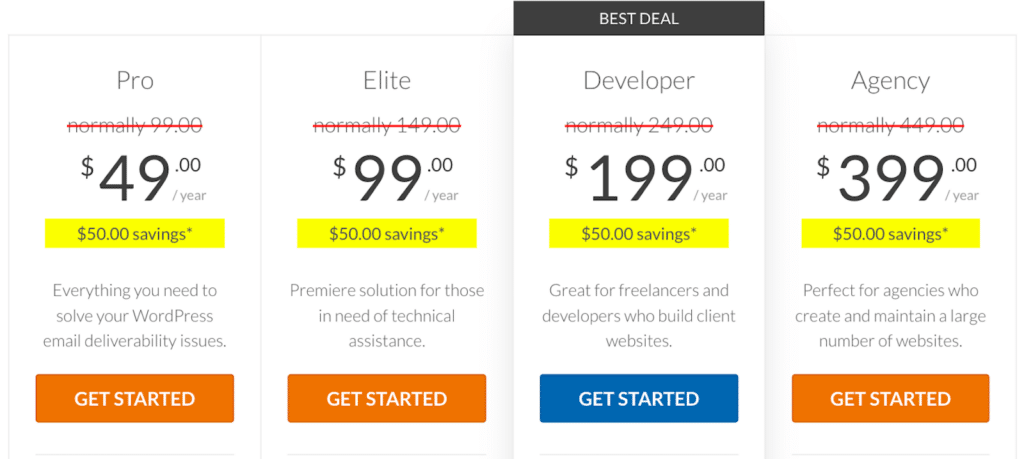
Ho scattato questo screenshot durante una svendita. Clicca qui per vedere se questi prezzi sono ancora disponibili!
Se siete pronti a installare il plugin da soli, prendete prima il file zip del plugin dalla pagina Download del vostro account WP Mail SMTP. Fate clic sul pulsante arancione Download WP Mail SMTP per salvare una copia sul vostro computer.

Quindi, aprire la dashboard di WordPress e andare su Plugin " Aggiungi nuovo.
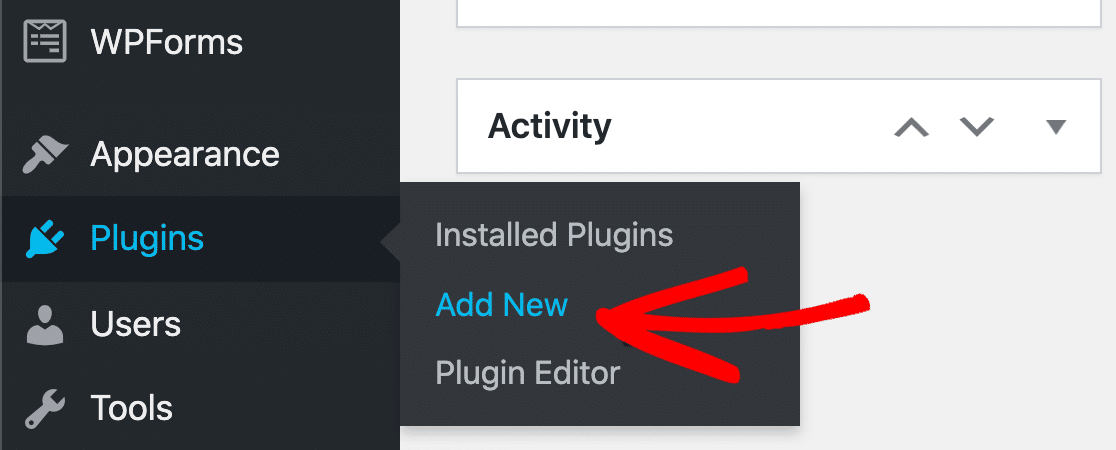
Ora fate clic sul pulsante Carica plugin nella parte superiore dello schermo.
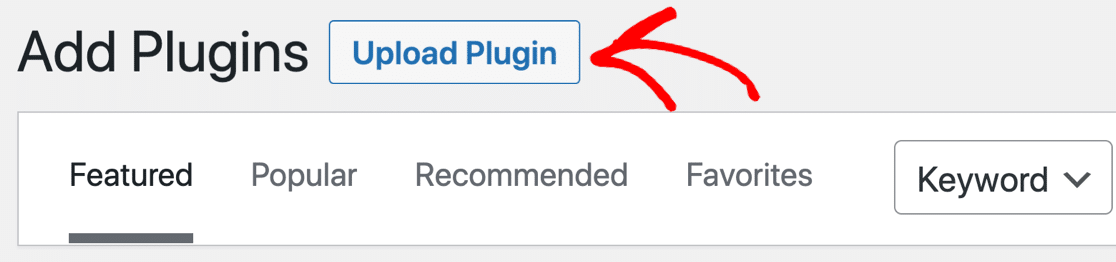
Fare clic su Scegli file per selezionare il file zip del plugin dalla cartella Download. Quindi fare clic su Installa ora per installarlo.

Una volta installato e attivato il plugin, si aprirà la configurazione guidata di WP Mail SMTP.
Se si desidera tornare a questo tutorial in un secondo momento, si può andare su WP Mail SMTP " Impostazioni e fare clic sul pulsante Avvia configurazione guidata per aprire la configurazione guidata manualmente.

Ora siamo pronti a scegliere un provider di servizi e-mail per il vostro sito WordPress.
2. Scegliere un provider di posta elettronica
Prima di procedere con l'installazione guidata, è opportuno riflettere sulle caratteristiche che si desiderano dal proprio provider di servizi e-mail. Fate clic su Let's Started per visualizzare le opzioni.

WP Mail SMTP visualizzerà un elenco dei provider di posta elettronica supportati dal plugin.

Prima di sceglierne uno, definiamo cosa si intende per "tracciamento delle e-mail" in modo da poter fare la scelta giusta. WP Mail SMTP supporta 2 diversi tipi di tracciamento per le e-mail inviate:
- Il monitoraggio delle aperture e dei clic indica se le vostre e-mail vengono aperte e se i link vengono cliccati. Funziona con tutti gli invii di WP Mail SMTP Pro.
- Il monitoraggio dello stato di consegna indica se l'e-mail è stata inviata con successo. Inoltre, i mailing transazionali possono anche indicare se l'email è stata consegnata.
Per chiarire questo aspetto, ecco un grafico che illustra gli stati di consegna che potrete visualizzare.
| Servizio e-mail | Fallito | Inviato | In attesa | Consegnato |
|---|---|---|---|---|
| SendLayer | ✓ | ✓ | ✓ | ✓ |
| SMTP.com | ✓ | ✓ | ✓ | ✓ |
| Brevo | ✓ | ✓ | ✓ | ✓ |
| Amazon SES | ✓ | ✓ | ||
| Gmail / Spazio di lavoro Google | ✓ | ✓ | ||
| Pistola postale | ✓ | ✓ | ✓ | ✓ |
| Microsoft 365 / Outlook.com | ✓ | ✓ | ||
| Timbro postale | ✓ | ✓ | ✓ | ✓ |
| InviaGrid | ✓ | ✓ | ||
| SparkPost | ✓ | ✓ | ✓ | ✓ |
| Zoho Mail | ✓ | ✓ | ||
| Altro SMTP | ✓ | ✓ |
Per ottenere la migliore visibilità possibile, si consiglia di utilizzare uno dei seguenti prodotti:
- SendLayer
- SMTP.com
- Brevo
- Pistola postale
- Timbro postale
- SparkPost
Se si utilizza un altro mailer (come Gmail o altri SMTP), il link di tracciamento e il tracciamento delle aperture delle e-mail funzioneranno comunque bene. Si perderà solo la possibilità di vedere se le e-mail sono state consegnate.
Tutto pronto? Quando si è pronti a procedere, fare clic sul mailer che si desidera utilizzare. Potete seguire la nostra documentazione per completare la connessione al server SMTP o all'API che avete scelto.
| Mailers disponibili in tutte le versioni | Postini in WP Mail SMTP Pro |
|---|---|
| SendLayer | Amazon SES |
| SMTP.com | Microsoft 365 / Outlook.com |
| Brevo | Zoho Mail |
| Spazio di lavoro Google / Gmail | |
| Pistola postale | |
| Timbro postale | |
| InviaGrid | |
| SparkPost | |
| Altro SMTP |
In caso di problemi, consultate questa guida su come configurare le impostazioni SMTP di WordPress.
Dopo aver scelto il vostro mailer, vi verrà chiesto di selezionare le funzioni che volete abilitare in WP Mail SMTP. Improved Email Deliverability e Email Error Tracking sono obbligatori e vengono attivati automaticamente.
È necessario assicurarsi che sia selezionata l'opzione Registri e-mail dettagliati.

Se si attiva questa funzione, si attiva automaticamente anche Registri e-mail completi. È possibile attivare l'opzione Riepilogo settimanale delle e-mail se si desidera ricevere ogni settimana un rapporto con una panoramica dei registri delle e-mail.
L'opzione Avvisi e-mail istantanei vi avviserà se un'e-mail non viene inviata dal vostro sito WordPress. Una volta abilitate tutte le funzioni che desiderate utilizzare, passate alla fase successiva dell'Installazione guidata.
3. Abilitare il monitoraggio delle e-mail di WordPress
Una volta attivata la registrazione delle e-mail, sarete in grado di vedere se le vostre e-mail sono state consegnate correttamente.
Tuttavia, è possibile attivare alcune altre opzioni per rendere i log ancora più utili. Nella fase successiva dell'Installazione guidata, è possibile scegliere tra:
- Memorizza il contenuto di tutte le e-mail inviate. Salva il contenuto delle e-mail di WordPress nel database del sito e consente di inviare nuovamente le e-mail.
- Salva gli allegati di file inviati da WordPress. Attivare questa opzione per salvare gli allegati dei file nella cartella Uploads del sito WordPress.
- Tracciamento dell'apertura di un'e-mail. Questa funzione vi permette di vedere quando i destinatari aprono le vostre e-mail.
- Traccia quando un link in un'e-mail viene cliccato. Attivate questa opzione per vedere quando i destinatari fanno clic sui link nelle vostre e-mail.

Una volta configurate queste impostazioni, si può terminare la procedura guidata. Se avete bisogno di modificare le impostazioni del registro e-mail, andate su WP Mail SMTP " Impostazioni.

Fare quindi clic sulla scheda Registro e-mail nella parte superiore della schermata Impostazioni per aprire le impostazioni di registrazione delle e-mail.

Un'opzione non disponibile nella configurazione guidata è il Periodo di conservazione del registro, che consente di scegliere per quanto tempo salvare le e-mail inviate. Se siete preoccupati che il registro delle e-mail occupi spazio su disco, modificate questa impostazione qui.
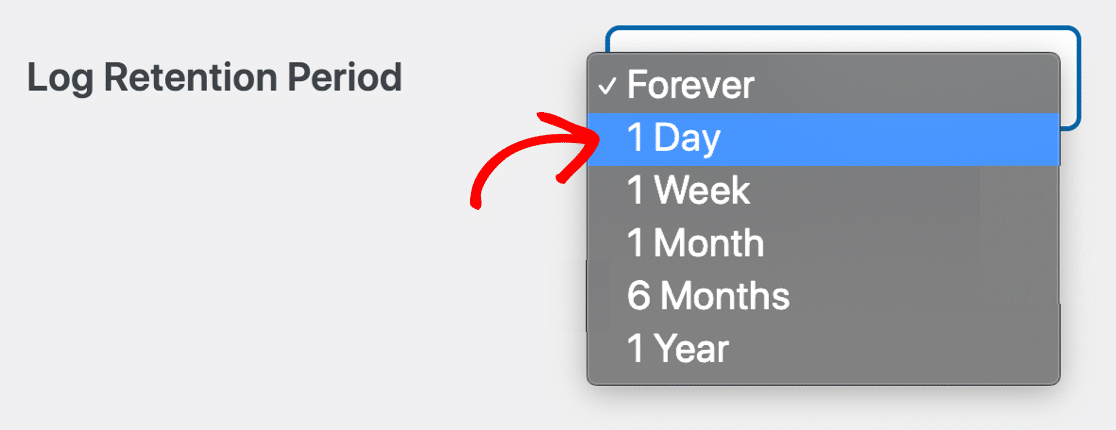
Se si imposta un Periodo di conservazione dei registri diverso da Per sempre, i registri e-mail verranno eliminati dopo il periodo di tempo scelto per evitare di occupare spazio. Tenete presente che in questo modo vengono eliminati anche gli allegati ad essi associati.
Ora fate clic su Salva impostazioni in basso per abilitare la registrazione delle e-mail di WordPress sul vostro sito. Ecco fatto! Da questo momento in poi, ogni e-mail HTML inviata sarà tracciata. Ora lo metteremo alla prova.
4. Controllare le analisi di tracciamento delle e-mail in WordPress
Ora che abbiamo impostato il tracciamento delle e-mail in WordPress, il registro delle e-mail registra le attività di apertura e di clic utilizzando un'immagine invisibile.
Per vedere come funziona, potete inviare un'email di prova in HTML da WP Mail SMTP, oppure compilare il vostro modulo di contatto. Quando si riceve l'e-mail, aprirla nella propria applicazione di posta elettronica.
Ora controlliamo l'analisi delle aperture e dei clic in WordPress.
Vedere le aperture e i clic nel registro delle e-mail
È possibile visualizzare l'analisi delle aperture e dei clic delle e-mail direttamente dalla pagina Registro e-mail. In questo modo si ottiene una rapida panoramica del coinvolgimento del pubblico. Andate su WP Mail SMTP " Registro e-mail nella dashboard di amministrazione.

Ora sono disponibili 2 nuove colonne per il monitoraggio delle aperture e dei clic. In questo modo avrete una panoramica dell'interazione con le e-mail a colpo d'occhio.
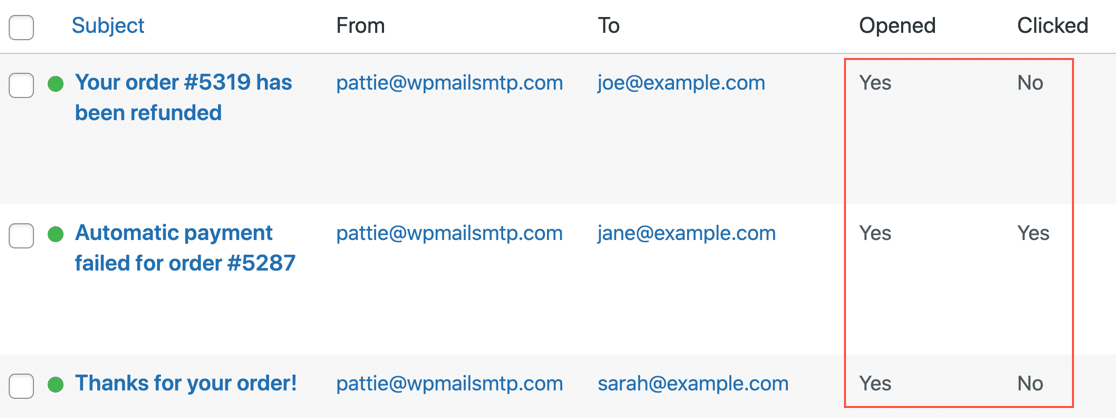
Ricordate che se vedete N/A qui, l'e-mail era di solo testo piuttosto che HTML.
Vedere le aperture e i clic nella schermata dei dettagli dell'e-mail
Successivamente, possiamo provare ad aprire il log di ogni email nella sua finestra per vedere le informazioni di tracciamento dell'email. Questo è un modo molto comodo per ottenere tutte le informazioni su un'e-mail in un unico posto.
Tutto è elencato sul lato destro:
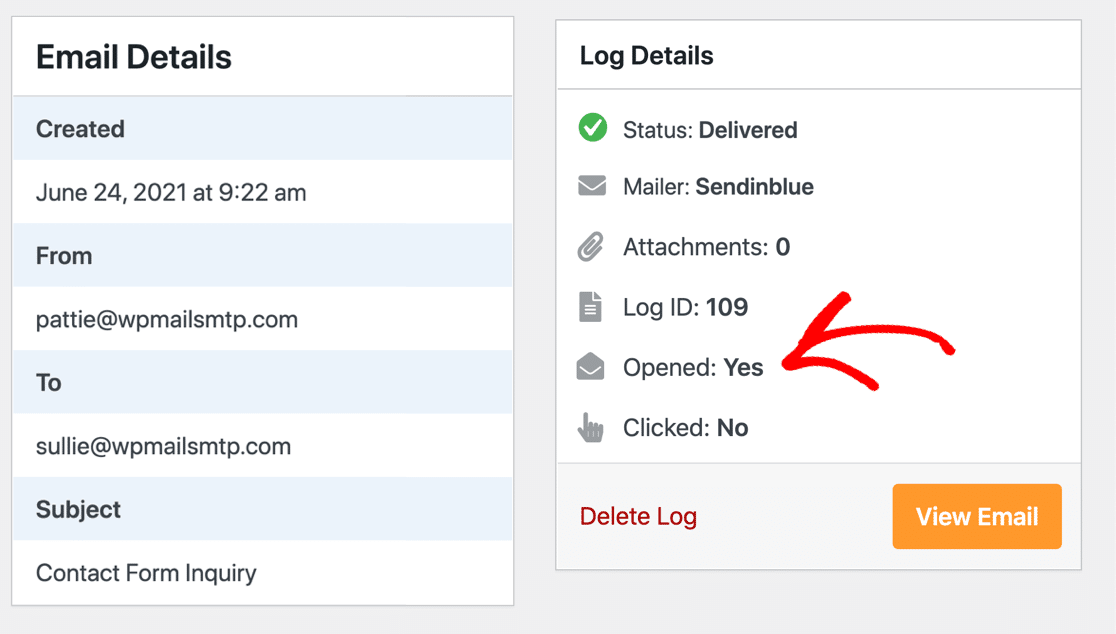
Ricordate che abbiamo parlato dello stato di consegna? Questo registro e-mail ci mostra queste informazioni con un'icona colorata.
Esportare i dati sulle aperture delle e-mail e sui clic da WordPress
Infine, ecco una funzione fantastica che vi aiuterà molto se volete analizzare le aperture e i clic in un dashboard di terze parti. È possibile esportare i dati di log delle e-mail dal menu Strumenti di WP Mail SMTP.
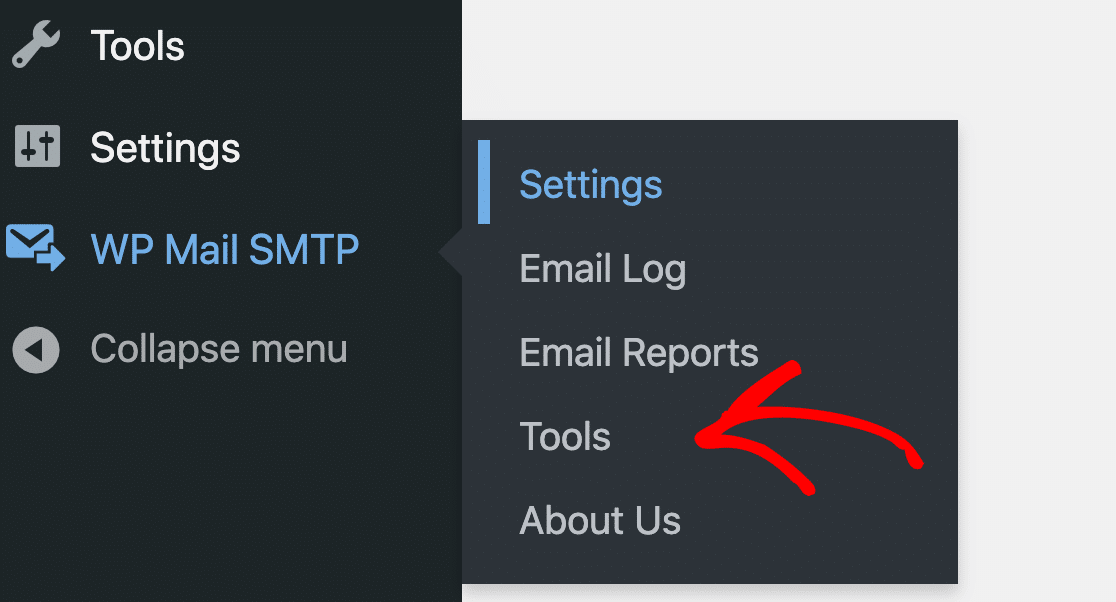
Dalle schede in alto, fare clic su Esporta.
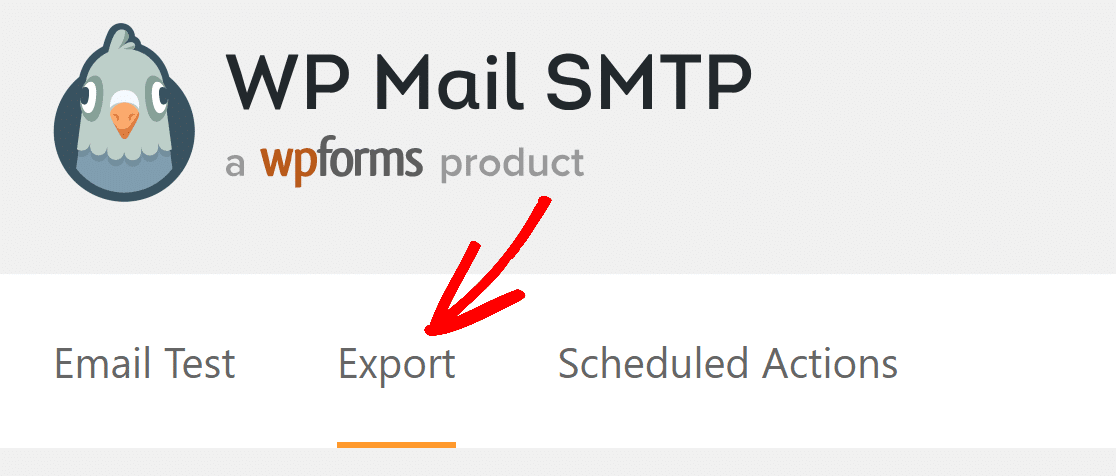
L'esportazione EML esporterà una copia dell'e-mail stessa (compresi il corpo e gli allegati, se li state registrando).
Per esportare i dati di apertura e clic, è necessario scegliere il formato CSV o XLSX in Tipo di esportazione.
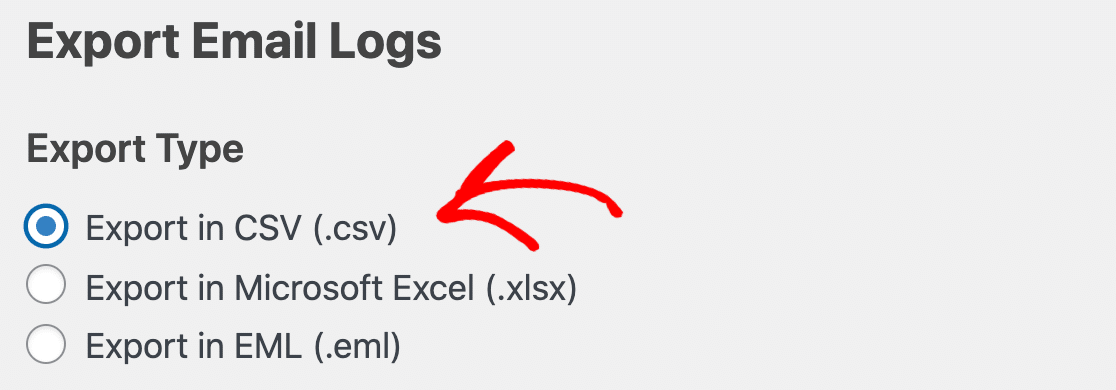
Ora scorrete verso il basso e fate clic sulle caselle di controllo accanto a Aperto e Fatto clic.
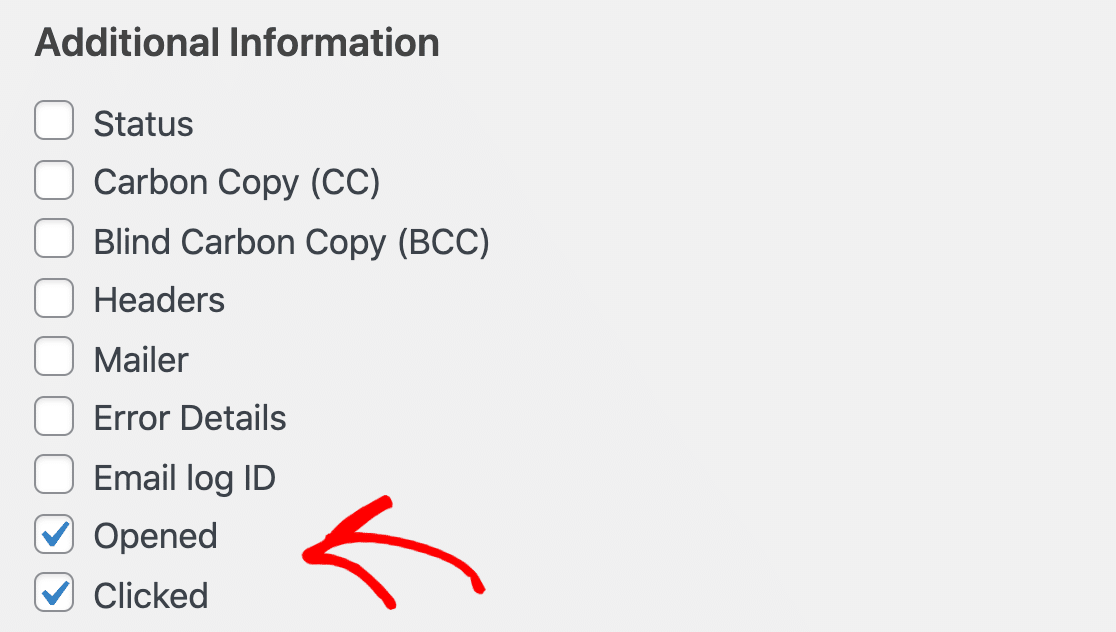
Quando si scarica il file, è possibile vedere i dati relativi alle aperture e ai clic nell'esportazione del registro delle e-mail. Ognuno di essi è riportato nella propria colonna.
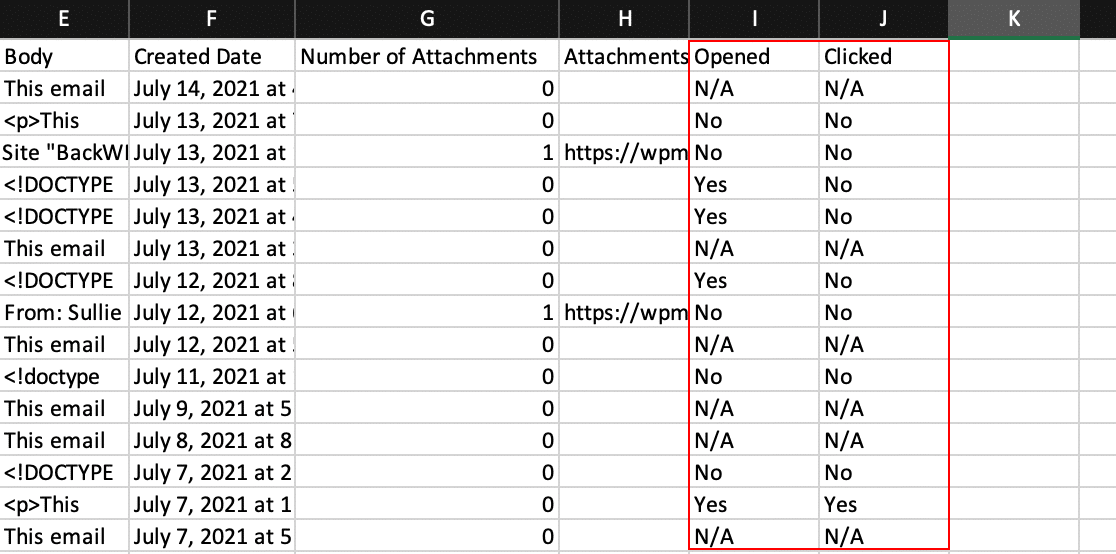
E questo è tutto! Ora sapete come tracciare le aperture e i clic delle e-mail di WordPress e come esportare i dati ogni volta che ne avete bisogno!
Domande frequenti su come attivare il tracciamento delle e-mail di WordPress
Il tracciamento delle e-mail su WordPress è un argomento di grande interesse per i nostri lettori. Ecco le risposte ad alcune domande comuni al riguardo:
Come posso tracciare i clic sui link nelle e-mail di WordPress?
Attivare il tracciamento dei link dei clic in WP Mail SMTP " Impostazioni " Registro e-mail. Il plugin registra ogni clic nel registro delle e-mail per i nuovi messaggi inviati.
WordPress può tracciare le aperture delle e-mail senza codice?
Sì. In WP Mail SMTP, attivare il monitoraggio delle e-mail aperte. Il plugin aggiunge una piccola immagine di tracciamento per voi. Non è necessario alcun codice.
Come si attiva il monitoraggio delle aperture e dei clic in WP Mail SMTP?
Andate su WP Mail SMTP " Impostazioni " Registro e-mail e attivate Abilita registro, Apri tracciamento e-mail e Fai clic su tracciamento link. Salvare, quindi inviare un'e-mail di prova.
Come posso vedere se un'e-mail è stata consegnata, fallita o respinta in WordPress?
Aprire WP Mail SMTP " Registro e-mail. Vedrete lo stato di ogni messaggio (inviato o fallito). I dettagli completi sui rimbalzi provengono dalla dashboard del vostro mailer (ad esempio, SendLayer, SES, SendGrid).
Il monitoraggio delle email funziona con le email degli ordini di WooCommerce?
Sì. Una volta attivato il monitoraggio, le e-mail di WooCommerce vengono registrate come qualsiasi altra e-mail di WordPress. Nel registro si vedranno le aperture, i clic e lo stato.
Posso esportare i dati di apertura e clic da WordPress?
Sì. In WP Mail SMTP, andare su Strumenti " Esportazione, scaricare un CSV con oggetto, destinatario, stato, aperture, clic e altro. Se volete, filtrate prima per data o fonte.
Perché il mio plugin per il monitoraggio delle e-mail non funziona in WordPress?
Cause comuni: il tracciamento era disattivato al momento dell'invio dell'e-mail, l'e-mail era in testo normale, il caching ha riscritto i link o il mailer è mal configurato. Attivate il tracciamento, inviate un nuovo test HTML e controllate Strumenti " Test e-mail.
Come posso monitorare le aperture delle e-mail con Google Analytics (GA4)?
GA4 non può tracciare le aperture. Utilizzate WP Mail SMTP per le aperture. GA4 è migliore per tracciare ciò che gli utenti fanno dopo il clic sul vostro sito.
Ho bisogno di Google Tag Manager per tracciare i clic delle e-mail?
No. WP Mail SMTP tiene traccia dei clic nell'e-mail stessa. GTM è necessario solo se si vogliono eventi on-site aggiuntivi rispetto a quelli già registrati da GA4/MonsterInsights.
Il tracciamento delle e-mail rallenterà il mio sito?
No. Il tracciamento utilizza piccole chiamate e registri memorizzati. Per i siti di grandi dimensioni, esportate o cancellate i vecchi registri in modo programmato per tenere in ordine il database.
Come posso verificare se il tracciamento delle e-mail funziona?
Inviate un test in WP Mail SMTP " Strumenti " Test e-mail. Aprire il messaggio e fare clic su un link, quindi controllare il registro delle e-mail per verificare l'apertura e il clic.
Posso tracciare le email inviate da Contact Form 7, WPForms e altri plugin?
Sì. Se il plugin invia la posta attraverso WordPress, WP Mail SMTP può registrarla e registrare le aperture e i clic una volta abilitato il tracciamento.
Il monitoraggio delle aperture delle e-mail è accurato con le moderne app di posta in arrivo?
Non sempre. Alcune app memorizzano nella cache le immagini o nascondono le aperture. Considerate le aperture come una guida e affidatevi ai dati dei clic quando avete bisogno di un segnale più forte.
Successivamente, date un'occhiata ai migliori plugin per le e-mail di WordPress
Volete migliorare la deliverability delle e-mail o inviare newsletter da WordPress? Abbiamo messo insieme un elenco dei migliori plugin per le email che dovreste assolutamente controllare!
Correggete subito le vostre e-mail di WordPress
Siete pronti a sistemare le vostre e-mail? Iniziate oggi stesso con il miglior plugin SMTP per WordPress. Se non avete il tempo di sistemare le vostre e-mail, potete ottenere l'assistenza completa di White Glove Setup come acquisto aggiuntivo e c'è una garanzia di rimborso di 14 giorni per tutti i piani a pagamento.
Se questo articolo vi è stato utile, seguiteci su Facebook e Twitter per altri consigli e tutorial su WordPress.
